用ps做窗户朦胧水蒸气效果
之前录了视频教程!不过效果不好!还是出文字的吧!这个教程就没有那么详细的讲原理了!不过有点基础的肯定一看就明白的。有问题的话可以随时发问!
废话不多说,先看效果图和素材:
效果图:

素材:

上教程:
打开一张风景图片复制背景层,执行滤镜-模糊-高斯模糊,像素根据自己的图片来定就可以了
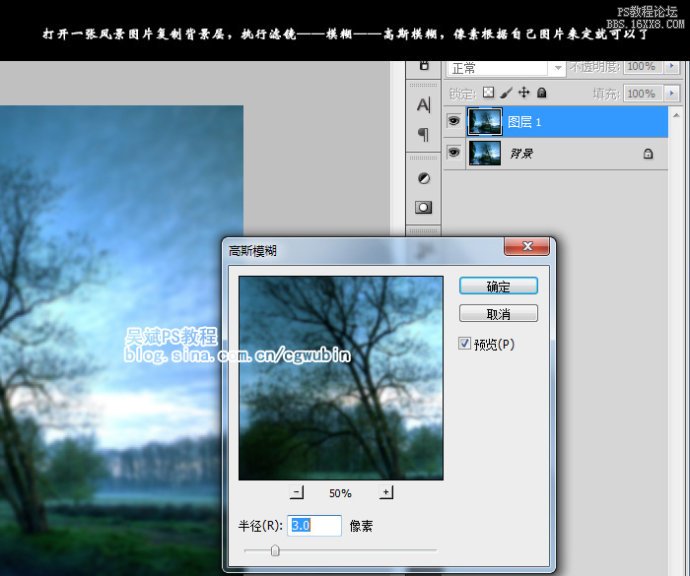
把执行了模糊的层复制两份,分别执行滤镜-扭曲-扩散亮光,两个层的参数略有不同,要求很简单,位于上面的图层稍微模糊一点,下面的图层清晰一点就和了,记得粒度全部调为0,注意一下现在的图层顺序,图层1和背景留作备份,重要的是上面两个.

接下来就是一列复杂的操作了,随机性比较强,目的是制作出玻璃上半透明的水雾效果,在最上方新建一个空白图层,执行滤镜云彩分层云彩,注意前景色和背景色的设置,看下图.之后的操作很复杂,就不一一截图了,只要能做出下面的纹理效果用什么方法就看你个人喜好了,整个过程中我用了添加杂色,高斯模糊,极坐标,纹理化,动感模糊,海洋波纹,有些命令甚至反复使用,最终得到了下图的效果
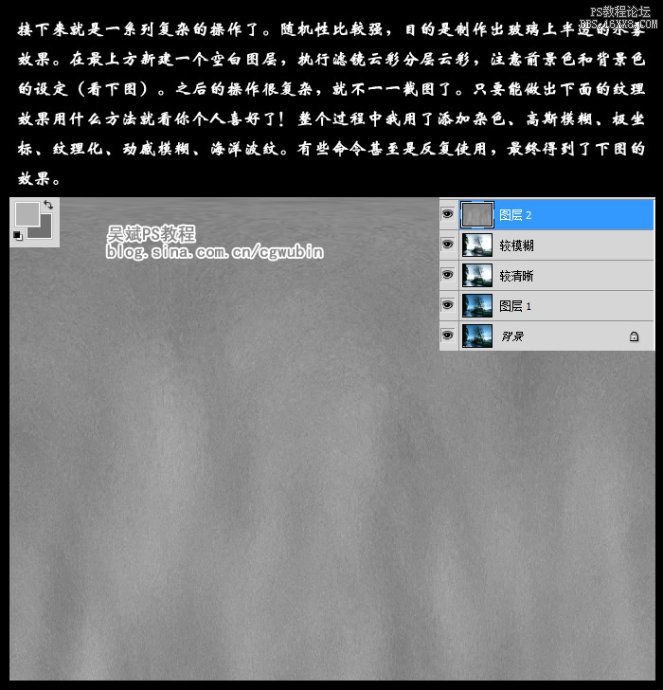
把我们得到的纹理的图层混合模式改为滤色,并且复制一层,一个分别调整它的不透明度,上面的图层不透明度设置低一点,下面一层不透明度稍微高一点,效果自己把握,也许后期还要调整
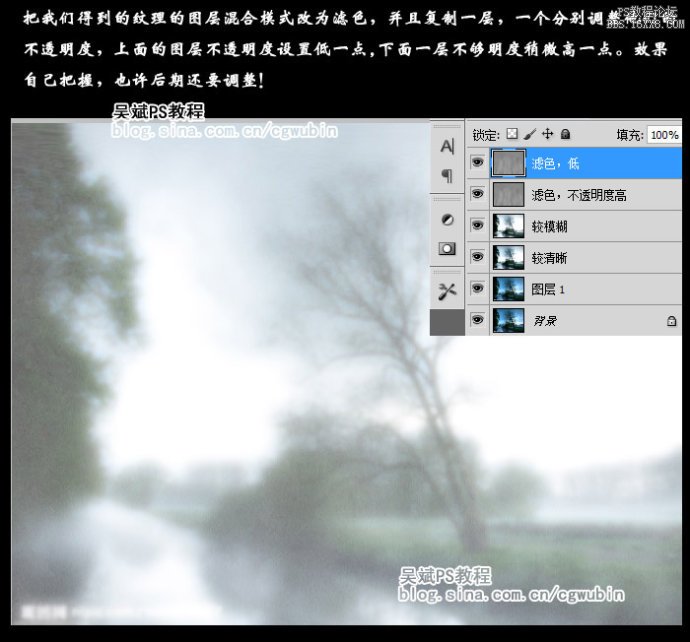
接下来设置画笔,按下图的设置就可以了,目的是要做出一个适合模拟擦窗子的效果的笔刷,重点是保证随机性,并且边缘要随意一点,右下角是笔刷测试的结果
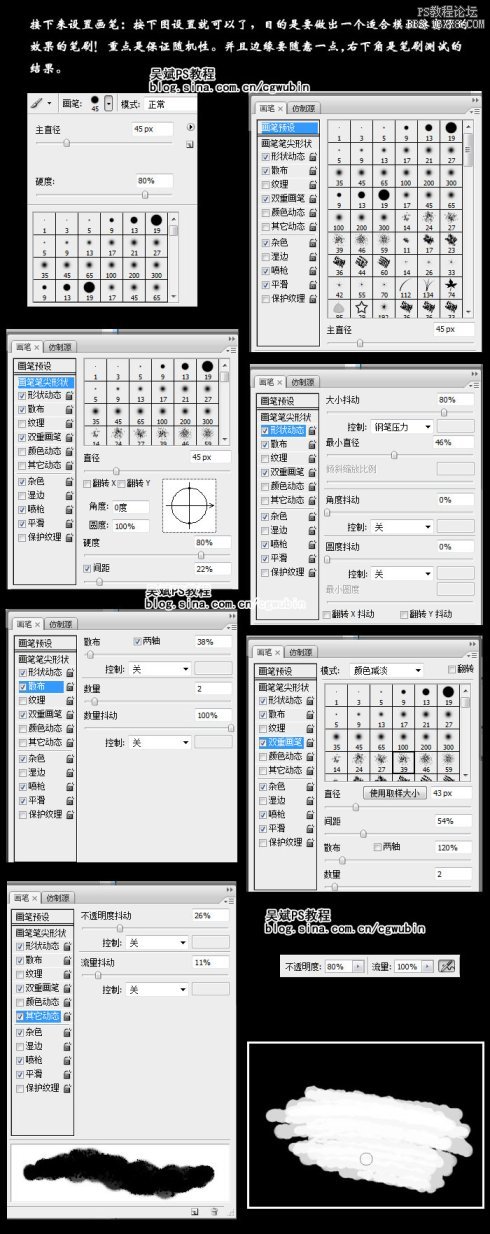
为高透明度的那一层加一个蒙板,用刚刚做好的画笔绘制一个蒙板,模拟擦玻璃的感觉随意的擦就可以了
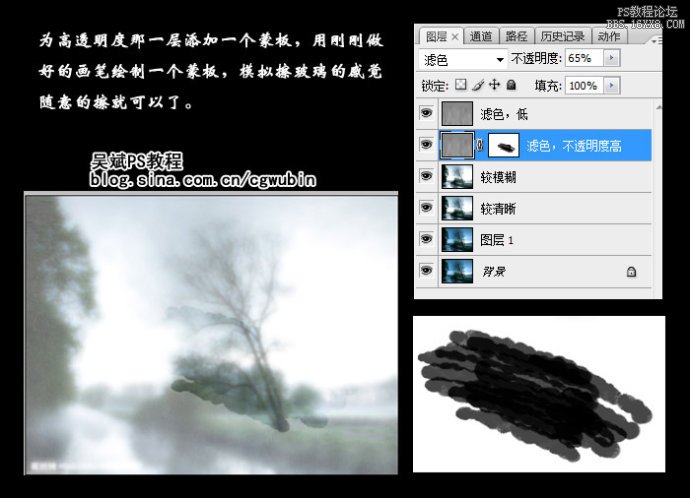
保持刚刚的画笔,修改形状动态里的个别参数,主要是渐隐效果,把画笔像素调小,从右下向左上随意刷几笔,模拟雨滴在车窗上划出的痕迹
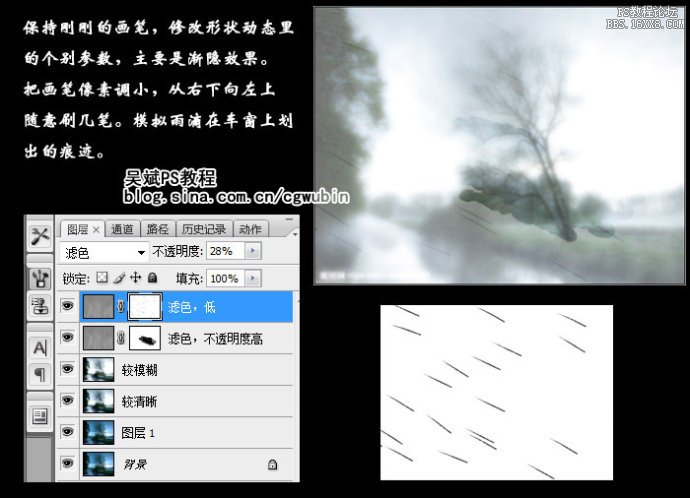
又要设置笔刷了,这次大家自己设置吧,重点是间距调到最大,散布也调到最大,其它的一些抖动什么的就自己看着办,只要能在刚刚那个飘雨效果的蒙板上再刷上这个斑驳的效果就行了

现在来做车窗上的水滴,首先新建一个层,然后调整一下图层的顺序,在新建的图层上面随便画一个雨点大小的圆,用来测试混合模式的调整,接下来将该图层的填充不透明度设置为0,开始调整图层模式

再调一个画笔,在滤色,低的图层蒙板上擦出水滴流下的路径,这时对这个蒙板的操作基本结束了,最终蒙板的样子如下图
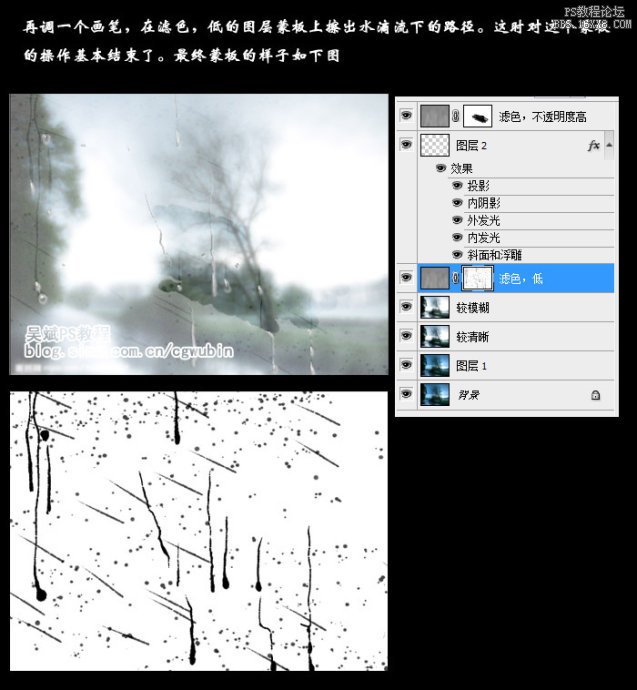
将滤色,不透明度高这一层复制一份,解除蒙板与图层之间的锁定,将蒙板向上移动两个像素,同时缩放99%,让他产生玻璃的厚度感
接下来将滤色不透明度高的蒙板复制给较模糊这一层,这时擦干净的这部份就能看到下面较清晰的风景了,这时可以调整一个各个图层的不透明度,让画面达到最佳效果
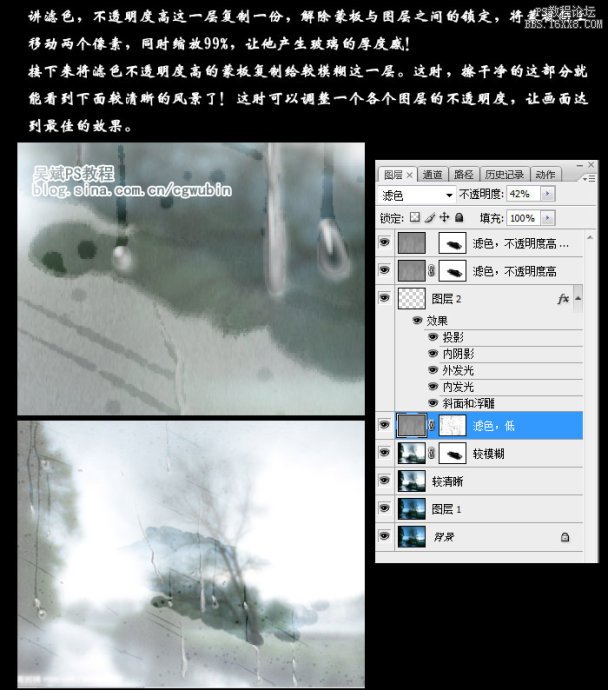
最后一步了,盖印所有可见图层(CTRL+SHIFT+ALT+E)把盖印好的层复制一份,调节色相饱和度,将饱和度和明度降底,并且制作一个蒙板将画面中心部屏蔽掉,露出下面的层,下方是成品和最终效果顺序
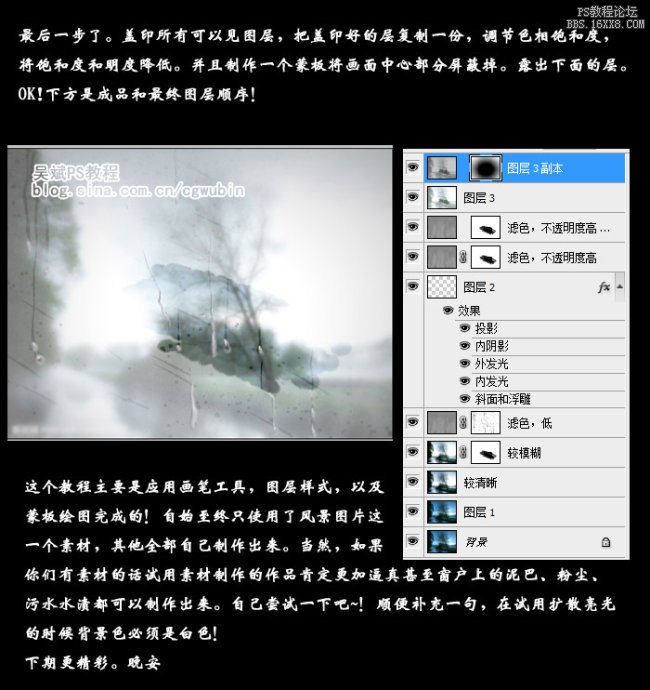
学习 · 提示
相关教程







